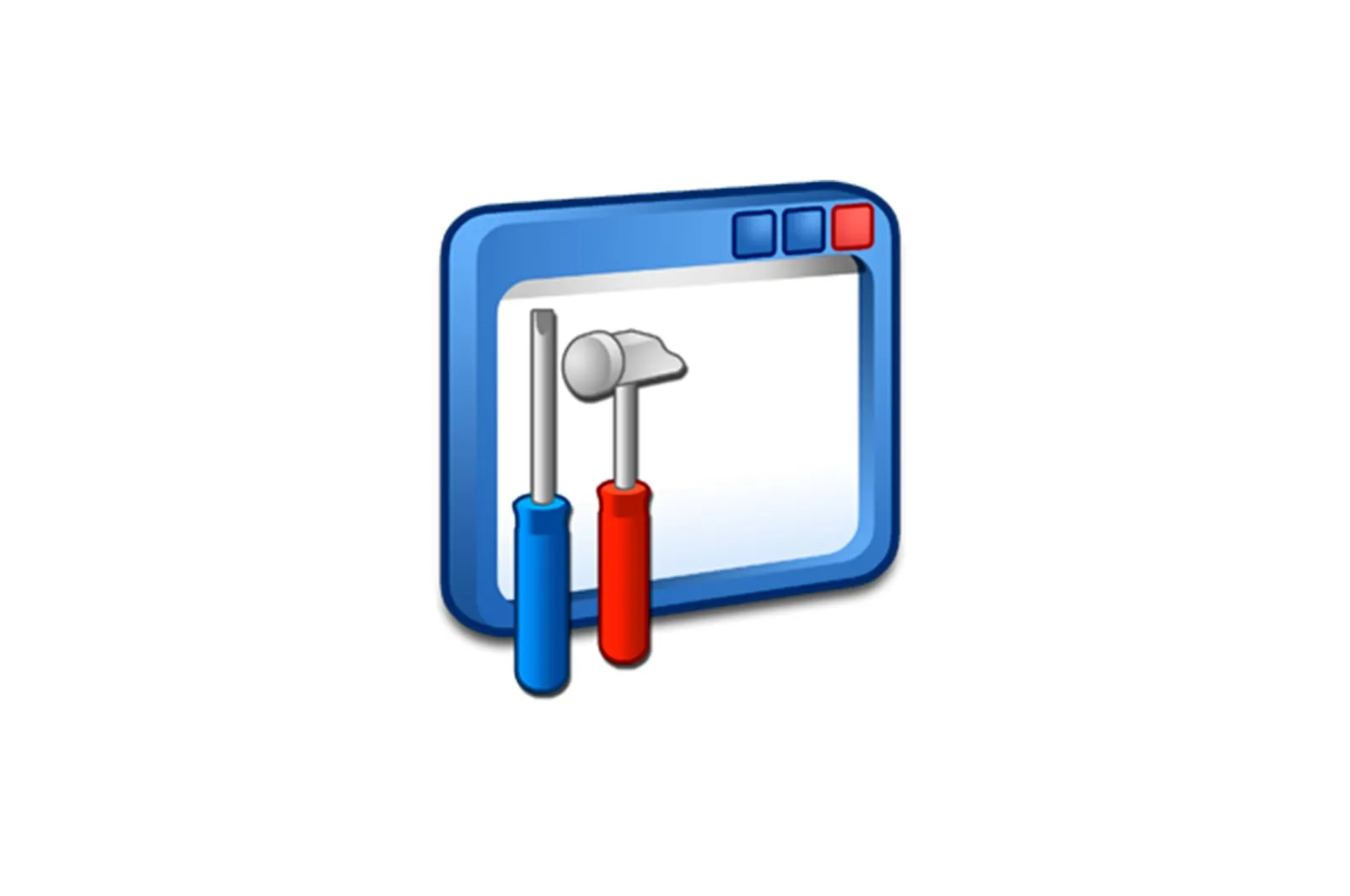
Kompyuterda geolokatsiyani o’chirib qo’ying haqida malumot
1 -usul: ruxsat so’rash
Windows 10 -da mavjud bo’lgan asosiy sozlamalardan boshlash kerak: dastur ruxsatnomalari. Ular maxfiylik bo’limida joylashgan va qurilmalardan foydalanishga cheklovlar o’rnatish va muayyan ilovalar uchun foydalanuvchi ma’lumotlarini tiklash uchun javobgardir. Bunga geolokatsiya ma’lumotlari ham kiradi, ularni quyidagicha o’chirib qo’yish mumkin:
-
- Menyuni oching «Boshlash». va ilovaga o’ting «Sozlamalar»..
- Ko’rsatilgan oynada katakchani tanlang «Maxfiylik»..
-
- Chap panelda blokni toping «Ilova ruxsatlari». va ustiga bosing «Manzil»..
- Kalitni o’chiring «Ilovalarga joylashuvingizga kirishiga ruxsat bering»bu sozlamani o’chirish uchun.
- Buning o’rniga, siz joylashuv ma’lumotlarini ilgari ishlatgan barcha dasturlar uchun chegaralar va ruxsatlarni qo’lda o’rnatishingiz mumkin.
- Sozlamalarni o’zgartirgandan so’ng, siz o’zingiz uchun qulay bo’lgan hududni tanlab, standart joyni belgilashingiz mumkin. Bu sizga tanlangan shaharga ko’ra yangiliklar va ob -havo ma’lumotlarini olish imkonini beradi, lekin hozirgi manzilingizni to’g’ridan -to’g’ri uzatmasdan.
2 -usul: qurilma joylashuvini aniqlashni o’chiring
Joriy kompyuter uchun joylashuvni aniqlashni o’chirib qo’yish Internetdagi ilovalar uchun geolokatsiyadan foydalanishni butunlay taqiqlash imkonini beruvchi radikal usuldir. Microsoft Store va allaqachon o’rnatilgan klassik dasturlar. Windows-ning joylashuv ma’lumotlarini to’plashiga to’liq yo’l qo’ymaslik uchun quyidagi sozlamalardan foydalaning.
-
- Xuddi shu bo’limda. «Maxfiylik».oldingi usulda, bo’limda aytilgan «Bu qurilmaning joylashuvi faollashtirilgan» tugmani bosing «O’zgartirish»..
- Ko’rsatilgan qalqib chiquvchi oynada kalitni suring «O’chirilgan».kirishni cheklash.
- Endi siz ko’rishingiz mumkinki, ilovalar uchun ruxsatni sozlash mumkin emas, chunki ma’lumotlar uzatish keyingi safar sozlamani faollashtirishgacha to’xtatilgan.
3-usul: Brauzer xususiyatlari
Bu parametr o’rnatilgan brauzer bilan dasturiy ta’minotdan faol foydalanayotgan (bu bir nechta o’yinchi yoki ma’lum maqsadlar uchun dastur bo’lishi mumkin) yoki Internetni standart veb-brauzer orqali ko’rib chiqadigan foydalanuvchilar uchun javob beradi. Odatiy bo’lib, u joylashuv ma’lumotlarini yig’maydi, lekin so’rov bo’yicha taqdim etadi, ya’ni ekranda ruxsat paydo bo’ladi, siz uni tasdiqlashingiz yoki rad etishingiz mumkin. Agar siz uning paydo bo’lishini xohlamasangiz, brauzer xususiyatlari orqali ushbu so’rov yuborilishini o’chiring.
- Buning uchun o’ting «Boshqaruv paneli».menyu orqali dasturni qidirish «Boshlash»..
- Unda bo’limni tanlang «Brauzer xususiyatlari».
- Yorliqni bosing «Maxfiylik»..
- Yonidagi katakchani belgilang «Hech qachon veb -saytlar sizning manzilingizni so’rashiga yo’l qo’ymang». Agar tugma bo’lsa «Saytlarni tozalash.» hozir faol, oldin saqlangan joylashuv ma’lumotlarini o’chirish uchun bosing.
4-usul: Brauzer sozlamalari
Ushbu usulda biz foydalanuvchilar Internetga kirish uchun foydalanadigan boshqa mashhur brauzerlar haqida gapiramiz. Aynan ular orqali saytlar foydalanuvchining joylashuvi haqidagi ma’lumotlarni oladi va operatsion tizimga qo’yilgan cheklovlar faqat klassik (Microsoft) ilovalariga tegishli. Agar siz hatto manzilni yuborish so’rovini ko’rsatishni butunlay o’chirib qo’ymoqchi bo’lsangiz, quyidagi ko’rsatmalardan foydalaning Gugl xrom misol sifatida, ular sizga xizmat qiladi.
- Brauzer menyusini oching va unga o’ting «Sozlamalar»..
- Blokda. «Maxfiylik va xavfsizlik» maydonni bosing «Sayt sozlamalari».
- Ruxsatnomalar ro’yxatida toping «Geodata». va bu qatorni bosing.
- Elementni marker bilan belgilang «Saytlarning joylashuviga kirishni taqiqlash»lekin shuni bilingki, joylashuv bilan bog’liq ba’zi funktsiyalar (masalan, onlayn-do’kondan buyurtma berishda) ishlamasligi mumkin.
Ko’pgina brauzerlarda bu o’chirish xuddi shu tarzda amalga oshiriladi, lekin sozlamalar bilan menyu interfeysi boshqacha. Agar siz qidirayotgan variantni topa olmasangiz, har doim qidirish oynasi yoki ishlab chiquvchilar yordam bo’limidan foydalanishingiz mumkin. Yandex veb -brauzer egalari ushbu mavzu bo’yicha ko’rsatmalarni quyidagi havoladan olishlari mumkin.
Ko’proq o’qing: Proksi-serverlarning printsipi va maqsadi
VPN ulanish
Biz bu tavsiyani oxirigacha qo’yamiz, chunki u geolokatsiyani to’liq o’chirmaydi, faqat uni hamma yoki ba’zi ilovalar uchun almashtiradi. VPN -ni butun kompyuteringizga tarqatish dasturi sifatida yoki brauzeringizda kengaytma sifatida, siz tashrif buyuradigan saytlarning xayoliy joylashuvini o’rnatish mumkin. Siz faqat to’g’ri usulni tanlashingiz va texnologiya qanday ishlashini va sizning hozirgi joylashuvingizni qanchalik yashirishni bilishingiz kerak.
Ko’proq o’qing: VPN-ni qanday o’zgartirishim mumkin?
Biz sizning muammoingizda sizga yordam bera olganimizdan xursandmiz.
Texnologiyalar, Windows echimlari
Kompyuterda geolokatsiyani o’chirib qo’ying